Скейтбординг и Фотошоп
Скейтбординг и Фотошоп
Сложность урока: Сложный
Итоговый результат

Исходные материалы:
ШАГ 1. Создайте новый документ (1100 х 800px). Переместите текстуру помятой бумаги на наш документ, расположив по центру:

Уменьшите непрозрачность этого слоя до 50%. Далее, примените слой-маску и на слой- маске, с помощью гранжевой чёрной кисти, обработайте края бумаги, создавая плавный переход с основным белым фоном.

Скачайте набор акварельных кистей 1 по ссылке вначале этого урока. Нарисуйте несколько штрихов чёрной кистью с очень низкой непрозрачностью поверх области с бумажной текстурой:

ШАГ 2. Скачайте изображение ‘Рампы в Скейтпарке’ по ссылке в начале этого урока и вклейте на наш документ:

Сместите изображение с рампами в левую часть документа и примените к этому слою слой-маску, с помощью чёрной кисти и акварельных кистей из набора, скройте края изображения со скатами в стиле гранж.

К слою с рампами примените корректирующие слои Уровни (levels) и Цветовой баланс (color balance). Каждый корректирующий слой используйте в качестве обтравочных масок, таким образом, корректирующий слой будет воздействовать только на нижележащий слой, а не на всё изображение.
Настройки для корректирующего слоя Уровни (Level): 40 / 1.13 / 223
Настройки для корректирующего слоя Цветовой баланс (Color Balance):
Света (Highlights): -6 / 0 / +9
Средние тона (Midtones): -1 / +1 / +18
Тени (Shadows): -13 / 0 / +13

Повторите эту же технику, ещё раз используя скаты скейтпарка, но уже в правой части документа:

ШАГ 3. Скачайте изображение воронки для скейтбордистов по ссылке вначале этого урока. Назовите этот слой ‘circle ramp’.
Обрежьте и расположите, как на скриншоте ниже:
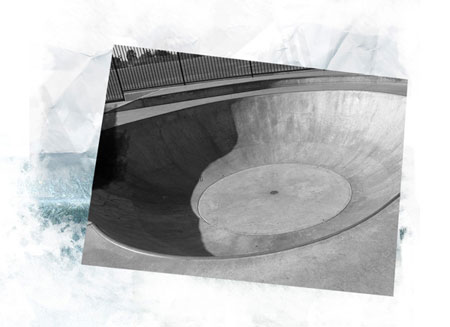
К слою ‘circle ramp’ добавьте слой-маску, а затем на слой- маске с помощью чёрной кисти и акварельных кистей из набора, скройте большую часть изображения. Большую часть изображения вы можете обработать в стиле гранж, но заднюю стенку сохраните, чтобы создать общую структуру вашей композиции:

К слою ‘circle ramp’ примените корректирующие слои Уровни (levels) и Цветовой баланс (color balance).
Настройки для корректирующего слоя Уровни (Level): 62 / 0.88 / 238
Настройки для корректирующего слоя Цветовой баланс (Color Balance):
Света (Highlights): -6 / -1 / +5
Средние тона (Midtones): -13 / +6 / +9
Тени (Shadows): -2 / 0 / +9
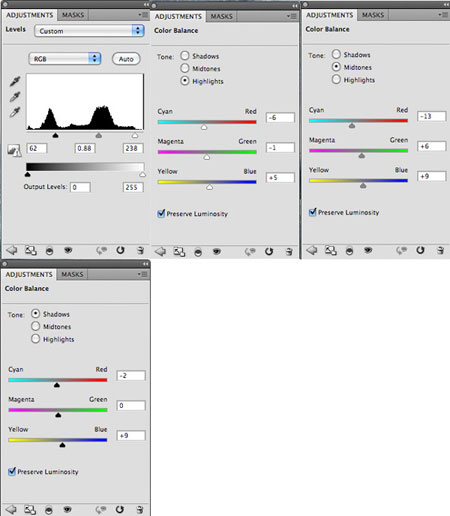

ШАГ 4. Скачайте изображение лестницы в скейтпарке, переместите изображение на наш документ, расположив слева от рамп:

Примените ту же самую технику, которую вы применяли при обработке рамп, используя чёрную кисть на слой-маске, чтобы обработать края изображения с лестницей:

К слою с лестницей, примените корректирующие слои Уровни (levels) и Цветовой баланс (color balance). Настройки для корректирующего слоя Уровни (Level): 15 / 0.95 / 252
Настройки для корректирующего слоя Цветовой баланс (Color Balance):
Света (Highlights): -9, 0, +6
Средние тона (Midtones): -32, -1, +12
Тени (Shadows): +6, +11, +13


ШАГ 5. Отразите по горизонтали изображение с лестницей и повторите шаг 4, только расположите лестницу в правой части документа:

ШАГ 6. Скачайте изображение Скейтбордиста 3, переместите на наш документ и расположите примерно в центре вашей композиции:

Используйте любой инструмент выделения, который вам больше всего нравится, чтобы отделить скейтбордиста от заднего фона. Я использовал инструмент Лассо (lasso tool), т.к. скейтбордист относительно простой объект для выделения:
(lasso tool), т.к. скейтбордист относительно простой объект для выделения:

Далее, к слою со скейтбордистом, примените корректирующие слои Уровни (levels) и Цветовой баланс (color balance).
Настройки для корректирующего слоя Уровни (Level): 15 / 1.09 / 206
Настройки для корректирующего слоя Цветовой баланс (Color Balance):
Света (Highlights): -8 / +2 / +12
Средние тона (Midtones): -19 / +12 / +8
Тени (Shadows): +6 / +6 / -4
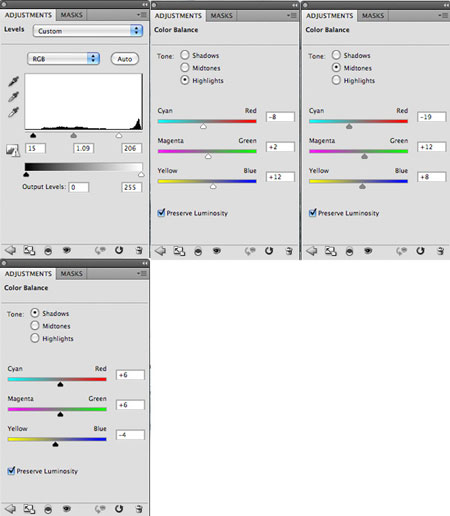

ШАГ 7. Скачайте изображение Скейтбордиста по ссылке в начале этого урока. Отделите скейтбордиста вместе с рельсой от заднего фона. Далее, скопируйте и вклейте выделенное изображение скейтбордиста на наш основной документ.
Назовите этот слой ‘скейтбордист справа’:

Далее, примените к этому слою слой-маску. Затем, с помощью чёрной гранж кисти (одна из акварельных кистей), обработайте края рельсы в хаотичном порядке. Это очень хороший способ добавить абстрактный штрих к вашей композиции:

Итак, Вы уже догадались! Пришло время применить корректирующие слои Уровни (levels) и Цветовой баланс (color balance) к слою ‘скейтбордист справа’.
Настройки для корректирующего слоя Уровни (Level): 17 / 1.24 / 235
Настройки для корректирующего слоя Цветовой баланс (Color Balance):
Света (Highlights): -22 / -5 / +11
Средние тона (Midtones): -32 / -1 / +5
Тени (Shadows): +9 / -8 / -11
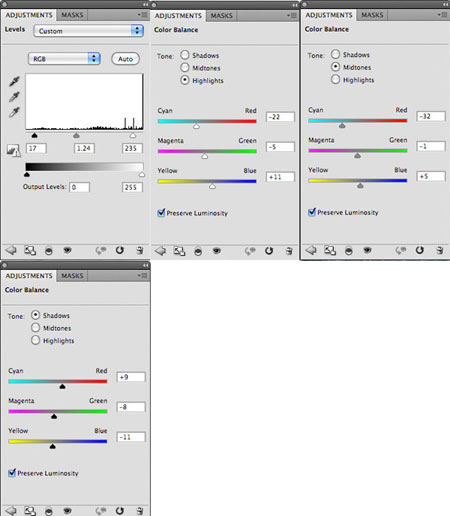

ШАГ 8. Итак, продублируйте слой ‘скейтбордист справа’. Корректирующие слои будут воздействовать теперь на ваш дубликат.
Перейдите на оригинал слоя, который расположен ниже и далее идём Фильтр – Преобразовать для смарт- фильтров (filter>convert for smart filters).
Далее, идём Фильтр – Размытие – Размытие в движении (filter>blur>motion blur), применяем размытие в движении, установите значение Смещение (distance) 100 px и угол 18 градусов.

Вы заметите, что фильтр размытие в движении размывает наше изображение в обоих направлениях. Мы хотим создать ощущение, что скейтбордист скользит вниз по перилам, находясь в движении.
Чтобы этого добиться, примените слой-маску к слою с размытием в движении. На слой- маске скройте размытие кроме той области непосредственно справа от скейтбордиста. В основном скройте размытие слева от скейтбордиста/перил, а также любое размытие на самих перилах:

ШАГ 9. Скейтбордист выглядит хорошо, но я хочу, чтобы перила были немного темнее и насыщеннее. Давайте посмотрим, как добиться этого без потери качества изображения.
Начнём с создания нового корректирующего слоя, но на этот раз НЕ создавайте обтравочную маску.
Настройки для корректирующего слоя Уровни (Level): 57 / 1.00 / 233
Без применения обтравочной маски, коррекция будет воздействовать на всё изображение.
Тем не менее, мы исправим это с помощью слой -маски!
Вначале выделите слой-маску, чтобы она была активной, затем залейте весь документ чёрным цветом, скрыв коррекцию корректирующего слоя.
Примечание переводчика: если не получается залить слой- маску чёрным цветом, можете закрасить слой- маску с помощью чёрной жёсткой кисти.
Далее, с помощью белой кисти, прокрасьте область рельсы, чтобы проявилась коррекция корректирующего слоя только в конкретном месте:
Вуаля! С помощью применения особой техники на слой- маске, мы провели коррекцию без потери качества!

ШАГ 10. Повторите точно такую же технику, которую вы использовали для ‘скейтбордиста справа’, к другому изображению скейтбордиста, который будет расположен в левой части вашей композиции:

ШАГ 11. Выглядит немножко странновато, что рельсы летают в воздухе, даже если учесть, что это часть абстрактного сюжета.
Чтобы исправить это, откройте изображение Рельсы для Скейтбордистов, далее выделите и скопируйте/вклейте опору рельсы. Убедитесь, что слой с опорой расположен ниже слоя ‘скейтбордист справа’.

На данный момент, опора для рельсы расположена неверно, угол не соответствует направлению самой рельсы.
Чтобы исправить это, просто идём Редактирование - Трансформация – Искажение (edit>transform>distort) и измените угол направления опоры. Также к слою с опорой примените слой- маску и на слой –маске с помощью чёрной гранж кисти, обработайте вертикальные балки опоры, чтобы совместить опору с основным фоном.

Теперь примените корректирующий слой к опоре для рельсы, не забудьте использовать корректирующий слой в качестве обтравочной маски.
Настройки для корректирующего слоя Уровни (Level): 70 / 1.00 / 243

ШАГ 12. Повторите шаг 11, также добавьте опору для левой рельсы:

ШАГ 13. Создайте новый слой, назовите этот слой ‘акварельные мазки’. Расположите этот слой ниже слоёв со скейтбордистами (включая правого и левого скейтбордиста), но поверх слоя с задним фоном и слоёв ‘опора для рельс’.
С помощью акварельных кистей, нанесите несколько различных мазков синего оттенка по всему изображению:

Создайте новый слой, назовите этот слой ‘осветление/ затемнение’. Создайте выделение, которые охватит все ваши акварельные мазки и залейте серым 50%, идём Редактирование – Заливка – 50 % серым (edit>fill>50% gray).
Примечание переводчика: на созданном слое, создайте выделение с помощью инструмента прямоугольное выделение, чтобы все акварельные мазки были внутри данного выделения или вы можете использовать любой другой удобный для вас инструмент выделения, и далее заливаем выделенную область серым 50%.
Далее, поменяйте режим наложения для этого слоя на Перекрытие (overlay). Затем, с помощью акварельных кистей, нанесите мазки белого и чёрного цвета (используя кисть с низкой непрозрачностью). Это эффективно осветлит /затемнит ваше изображение без потери качества изображения.
На скриншоте ниже, вы можете увидеть слой ‘осветление/ затемнение’ при режиме наложения Нормальный (normal):

Далее, преобразуйте слой ‘осветление/ затемнение’ в обтравочную маску. За счёт преобразования слоя в обтравочную маску, ваши мазки ‘осветление/ затемнение’ будут видны только на ваших акварельных мазках:
Примечание переводчика: выберите слой ‘осветление/ затемнение’ (чтобы он был активным), который вы залили 50 % серым и далее идём Слой- Создать обтравочную маску.

Далее, поменяйте режим наложения для слоя ‘осветление/ затемнение’ на Перекрытие (overlay):
Примечание переводчика: автор в процессе объяснения возвращает слою режим наложения – нормальный, он делает это для наглядности, чтобы вам легче было видно данное действие. В конце шага, автор, как бы напоминает, что в итоге у слоя осветление/ затемнение (dodge/burn) должен быть режим наложения - перекрытие.

ШАГ 14. Выделите слой с акварельными мазками и слой ‘осветление/ затемнение’ и нажмите клавиши Ctrl+ G. Мы сгруппируем два слоя в одну группу.
Далее, примените слой- маску к группе (вы можете применять слой- маски к группам, а не только к отдельным слоям). Это означает, что слой- маска будет действовать на все слои, которые расположены внутри группы.
Обработайте кистью на слой- маске вашей группы, чтобы изображение выглядело, как на скриншоте ниже. Идея- просто смягчить синие мазки и создать плавное совмещение с основным задним фоном:

ШАГ 15. Создайте новый слой, назовите этот слой ‘акварельные брызги’. Убедитесь, чтобы этот слой не входил в группу, которую вы создали в Шаге 14.
Скачайте Набор акварельных кистей 2 с сайта FanExtra по ссылке вначале этого урока.
Примените кисти брызги из набора, который вы скачали, за спиной скейтборжистов и под колёсами их скейтов. Мы используем брызги, чтобы акцентироваться на их движении и энергии:

ШАГ 16. Давайте ещё добавим одну конструкцию ската на передний план нашей композиции, чтобы завершить её.
На одном из изображений со скейбордистами, выделите конструкцию лестничного ската, скопируйте и вклейте на наш документ, расположив на переднем плане вашей композиции. Убедитесь, чтобы этот слой находился поверх всех слоёв с акварельными брызгами:

К слою с лестничным скатом, примените слой- маску и на слой-маске обработайте чёрной кисть нижнюю часть и боковые части, чтобы совместить с основным задним фоном:

Далее, примените корректирующие слои Уровни (levels) и Цветовой баланс (color balance), каждый корректирующий слой примените в качестве обтравочной маски.
Настройки для корректирующего слоя Уровни (Level): 79 / 0.87 / 201
Настройки для корректирующего слоя Цветовой баланс (Color Balance):
Света (Highlights): -12 / 0 / -2
Средние тона (Midtones): -1 / -49 / +13
Тени (Shadows): -15 / -6 / -4
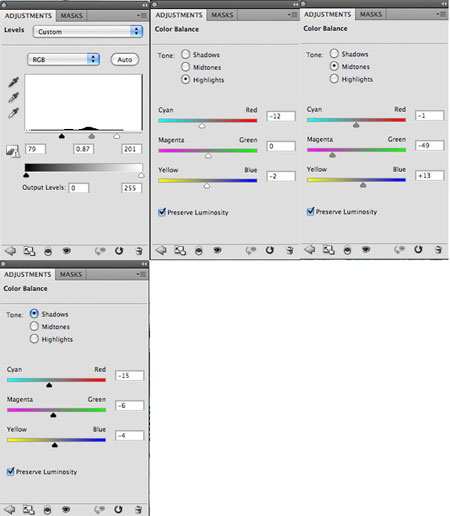

ШАГ 17. Далее, создайте новый слой, назовите этот слой ‘осветление / затемнение’. Идём Редактирование – Заливка (edit>fill) и заливаем слой 50% серым. Затем, меняем режим наложения на Перекрытие (overlay). Этот режим скроет вашу заливку 50% серым, но позволит вам проводить световую коррекцию без нанесения вреда вашему изображению.
Используйте мягкую чёрную кисть, непрозрачностью примерно 10% для создания теней и мягкую белую кисть для осветления.
На скриншотах ниже, вы можете увидеть слой ‘осветление / затемнение’ при нормальном режиме наложения и при режиме наложения Перекрытие (overlay):


ШАГ 18. Для завершения работы, примените последние два корректирующих слоя. Убедитесь, чтобы НЕ применять их в качестве обтравочных масок, т.к. мы хотим, чтобы данная коррекция была применена ко всему изображению:
Настройки для корректирующего слоя Кривые (Curves):
Кривые (Curves): (См. ниже)
Непрозрачность слоя (Layer opacity): 50%
Настройки для корректирующего слоя Карта Градиента (Gradient Map):
Градиент (Gradient): default: black to white gradient
Непрозрачность слоя (Layer opacity): 15%
Режим наложения для слоя (Layer blend mode): Нормальный (Normal)
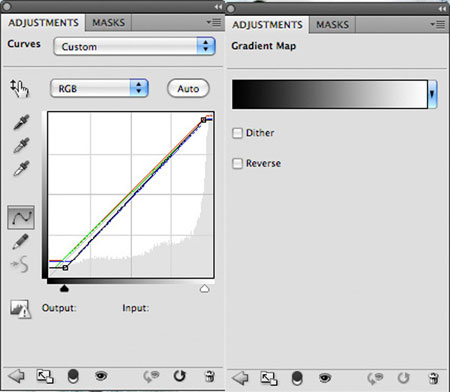

И мы закончили урок!
Вы можете просмотреть итоговый результат ниже. Я надеюсь, что вам понравился этот урок, и очень хотелось бы услышать ваше мнение по технике исполнения и результату.
Итоговый результат

Автор: Tom
Источник: psd.fanextra.com
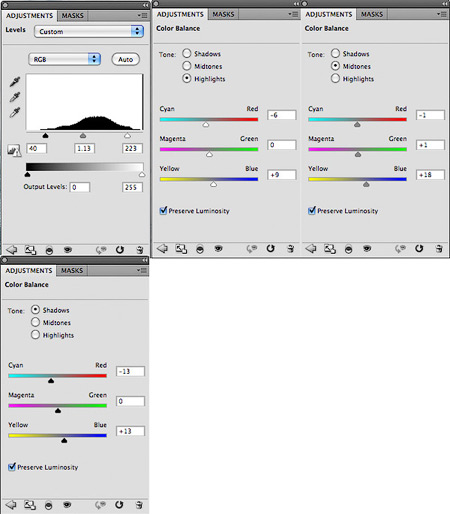
Комментарии 31
Ребенок скейтер )) Было интересно выполнять урок )
спасибо за урок))
Спасибо за урок!
Немножко отошел от урока, т.к. не смог скачать кисти с брызгами с фанэкстра. Спасибо за урок!
Урок впечатляет. Все очень динамично! класс!
Спасибо, урок впечатляет, и откуда у людей подобная фантазия и конечно же мастерство?!! Не устаю удивляться. Спасибо всем, кто трудился!!!
Мне понравилась идея создания пространства.
Спасибо за познавательный урок! Было интересно:)
Спасибо, очень понравился урок!
Спасибо за интересный урок.
Вот как-то так)) Спасибо за интересный урок)
Как то так
Спасибо! Почти... без самодеятельности.
Интересный урок, спасибо, вся работа на корректирующих слоях, супер.
Вы конечно извините за моё мнение, но показалось возможно, большинство представленных работ выполнено по видео урокам Карташова - "по многочисленным просьбам - ..." думаю в этом уроке довольно много интересных моментов...просто для развития фантазии например. Вот такая я. :) смайл могучий!
Понравилось, надо разобраться меня как обычно мучают фантазии
Вот моя тока плохо не все кисти скачал
Здорово! Надо попробовать! Спасибо за урок.
норм. урок!
Не судите строго. Первый раз попробовала!))
посмотрел на результат и закрыл урок, решил попробовать сам )
Замечательный урок!
vlad_13_97, кисти можно скачать в уроке "Создаем постер с гейшей в фотошоп"
Спасибо!
а че кисти платные??????
ну вот! я, вроде, первая... строго не судите))
Марат, спасибо! Урок классный!
Интересный урок :) Спасибо.